Not
Bu sayfaya erişim yetkilendirme gerektiriyor. Oturum açmayı veya dizinleri değiştirmeyi deneyebilirsiniz.
Bu sayfaya erişim yetkilendirme gerektiriyor. Dizinleri değiştirmeyi deneyebilirsiniz.
Bu bölümdeki örneklerde, görüntülenen metin için gölge efekti oluşturma gösterilmektedir.
Örnek
DropShadowEffect nesnesi, Windows Presentation Foundation (WPF) nesneleri için çeşitli gölge efektleri oluşturmanıza olanak tanır. Aşağıdaki örnekte metne uygulanan bir gölge efekti gösterilmektedir. Bu durumda, gölge yumuşak bir gölgedir, yani gölge rengi bulanıklaşır.

ShadowDepth özelliğini ayarlayarak gölgenin genişliğini denetleyebilirsiniz.
4.0 değeri, 4 piksel gölge genişliğini gösterir.
BlurRadius özelliğini değiştirerek gölgenin yumuşaklığını veya bulanıklığını denetleyebilirsiniz.
0.0 değeri bulanıklık olmadığını gösterir. Aşağıdaki kod örneğinde yumuşak gölge oluşturma işlemi gösterilmektedir.
<!-- Soft single shadow. -->
<TextBlock
Text="Shadow Text"
Foreground="Teal">
<TextBlock.Effect>
<DropShadowEffect
ShadowDepth="4"
Direction="330"
Color="Black"
Opacity="0.5"
BlurRadius="4"/>
</TextBlock.Effect>
</TextBlock>
Uyarı
Bu gölge efektleri Windows Presentation Foundation (WPF) metin işleme işlem hattından geçmiyor. Sonuç olarak, bu efektler kullanılırken ClearType devre dışı bırakılır.
Aşağıdaki örnekte metne uygulanan bir sabit gölge efekti gösterilmektedir. Bu durumda gölge bulanık değildir.
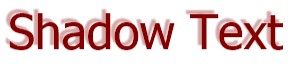
BlurRadius özelliğini 0.0olarak ayarlayarak sabit gölge oluşturabilirsiniz. Bu, bulanıklaştırma kullanılmadığını gösterir.
Direction özelliğini değiştirerek gölgenin yönünü denetleyebilirsiniz. Bu özelliğin yön değerini 0 ile 360arasında bir dereceye ayarlayın. Aşağıdaki çizimde, Direction özellik ayarının yön değerleri gösterilmektedir.
Gölge 
Aşağıdaki kod örneği, bir sabit gölgenin nasıl oluşturulacağını gösterir.
<!-- Hard single shadow. -->
<TextBlock
Text="Shadow Text"
Foreground="Maroon">
<TextBlock.Effect>
<DropShadowEffect
ShadowDepth="6"
Direction="135"
Color="Maroon"
Opacity="0.35"
BlurRadius="0.0" />
</TextBlock.Effect>
</TextBlock>
Bulanıklaştırma Efekti Kullanma
BlurBitmapEffect, bir metin nesnesinin arkasına yerleştirilebilen gölge benzeri bir efekt oluşturmak için kullanılabilir. Metne uygulanan bulanıklaştırma bit eşlem efekti, metni her yönde eşit şekilde bulanıklaştırıyor.
Aşağıdaki örnekte metne uygulanan bir bulanıklaştırma efekti gösterilmektedir.

Aşağıdaki kod örneğinde bulanıklaştırma efektinin nasıl oluşturulacağı gösterilmektedir.
<!-- Shadow effect by creating a blur. -->
<TextBlock
Text="Shadow Text"
Foreground="Green"
Grid.Column="0" Grid.Row="0" >
<TextBlock.Effect>
<BlurEffect
Radius="8.0"
KernelType="Box"/>
</TextBlock.Effect>
</TextBlock>
<TextBlock
Text="Shadow Text"
Foreground="Maroon"
Grid.Column="0" Grid.Row="0" />
Çeviri Dönüşümü Kullanma
TranslateTransform, bir metin nesnesinin arkasına yerleştirilebilen gölge benzeri bir efekt oluşturmak için kullanılabilir.
Aşağıdaki kod örneği, metni kaydırmak amacıyla bir TranslateTransform kullanmaktadır. Bu örnekte, birincil metnin altındaki metnin hafifçe kaydırılmış kopyası bir gölge efekti oluşturur.
TranslateTransform kullanarak Metin gölgesini
Aşağıdaki kod örneğinde gölge efekti için dönüştürmenin nasıl oluşturulacağı gösterilmektedir.
<!-- Shadow effect by creating a transform. -->
<TextBlock
Foreground="Black"
Text="Shadow Text"
Grid.Column="0" Grid.Row="0">
<TextBlock.RenderTransform>
<TranslateTransform X="3" Y="3" />
</TextBlock.RenderTransform>
</TextBlock>
<TextBlock
Foreground="Coral"
Text="Shadow Text"
Grid.Column="0" Grid.Row="0">
</TextBlock>
.NET Desktop feedback
